 |
Главная |
Работа с настольной издательской системой Microsoft Publisher
|
из
5.00
|
а) Создайте Вашу визитную карточку как от организации.
б) Подготовить макет бланка организации.
в) Подготовить макет календаря на год с логотипом и данными вашей организацией.
г) Подготовить образец контракта в НИС MS Publisher.
Требования к оформлению
1. Четыре предложенный документа выполняются в среде ППП MS Office, в программе Publisher 2003-2013 (ниже представлены обучающие технологии работы в версии программы 2013 года и отдельно для версии 2003 года).
2. Обязательно на каждом документе должны отражаться реквизиты вашей организации.
3. Применять шаблоны оформления, изменяя их цветовые и шрифтовые схемы, согласно требованиям документирования управленческой деятельностью.
Пакет Microsoft Publisher представляет собой издательскую систему, предназначенную для создания брошюр, бланков и других документов, оформленных на более профессиональном уровне, чем текстовой процессор.
Пояснительная записка и обучающая технология работы в НИС Publisher 2013
1. Запустите программу MS Publisher. Откроется стартовое окно

Рис. 1 Стартовое окно программы НИС
2. В этом окне выберите пункт «Встроенные» и выберите из имеющегося списка шаблонов документов – «Визитные карточки»

Рис. 2 Шаблоны визитных карточек
3. Перед созданием публикационных материалов необходимо заполнить карточку деловых данных или бизнес-информации (на рис. 2 выделено маркером).
4. Создать собственную карту деловых данных (Рис. 3), которые в ходе работы с документами автоматически буду отражаться на допустимых местах и формах. Зарегистрируйте персональную информацию: об основной работе; о второй работе; об организации-партнере; эмблему организации. Обратите внимание на то, что эти сведения можно изменить в любое время.
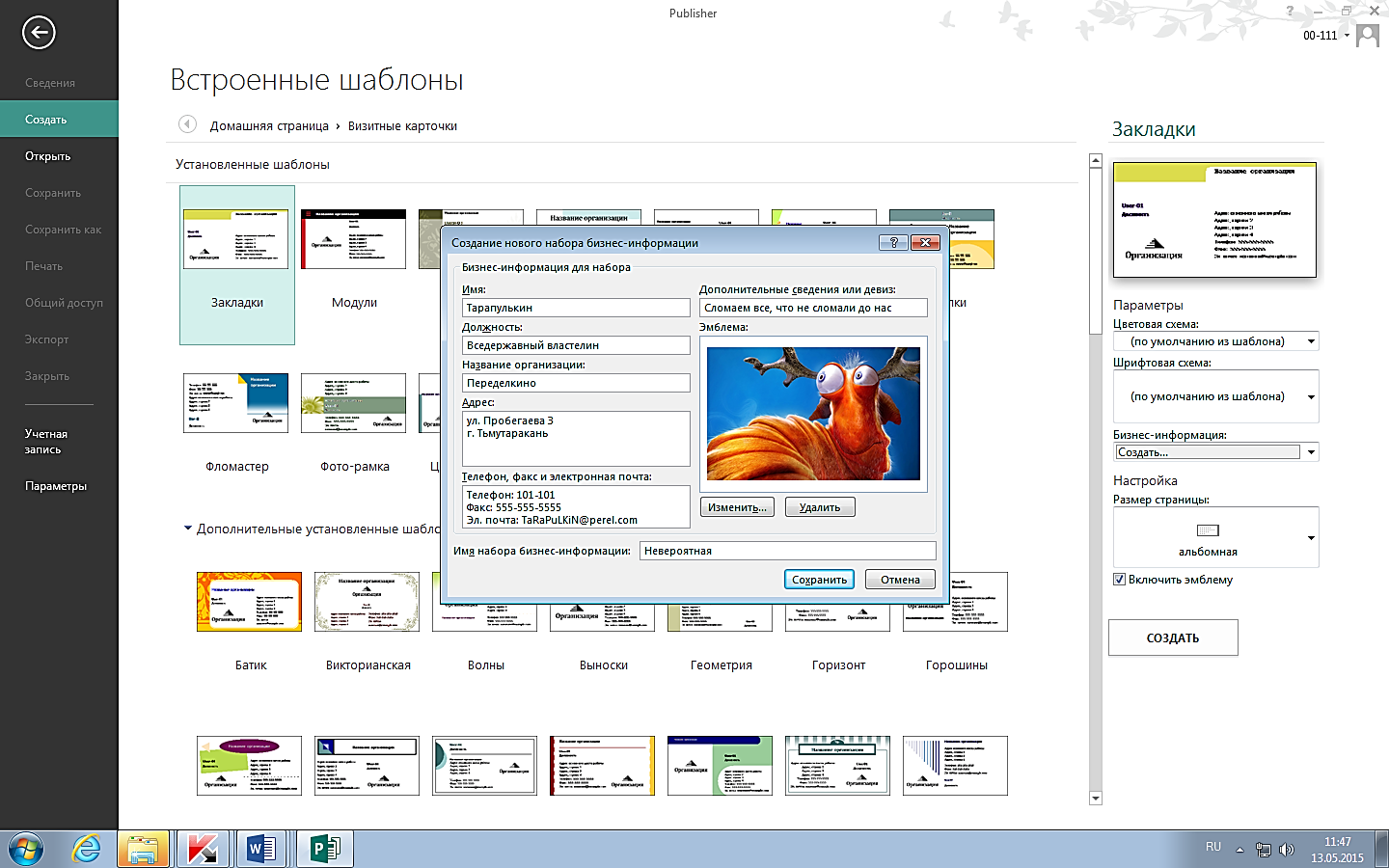
Рис. 3 Набор деловых данных пользователя
5. Далее выбираем любую цветовую и шрифтовую гамму, причем внеся изменения в их состав
| Создание собственной шрифтовой схемы |
| Создание собственной цветовой гаммы |


Рис. 4 Выбор шрифтовой и цветовой схемы, создание новой
6. Выбрать понравившийся шаблон визитки и нажать кнопку «Создать» или нажать дважды по выбранному шаблону. Публикация откроется на первой странице, на которой отображаются замещающий текст и изображения, а также заполнитель для бизнес-информации. Все эти элементы можно быстро обновить.

Рис. 5 Выбранный шаблон документа с данными
7. На вкладке «Макет страницы» можно внести изменения в первоначальные настройки шрифта и цвета, изменить ориентацию документа (поворот) (рис. 6).

Рис. 6 Возможности вкладки «Макет страницы»
8. В публикацию можно вставлять графические объекты в виде рисунков, схем и прочего на вкладке «Вставка». Обратите внимание на то, что все объекты шаблона публикации являются графическими объектами, и над ними можно проводить те же действия, что и над обычными рисунками.

Рис. 7 Изменение свойств графических объектов на публикации
9. Работа в НИС Publisher – это работа с графическими объектами, поэтому если необходимо вставить текст, то выберите на вкладке «Вставка» элемент «Надпись», наведите на рабочее поле документа и отчертите прямоугольник, в котором будут располагаться новые данные.


Рис. 8 Вставка новой надписи
10. Необходимо создать календарь на год, т.е. не разместить на 1 странице весь год, как на рисунке 9 показано, а сделать на каждом отдельном листе отдельный месяц, как на рисунке 10.
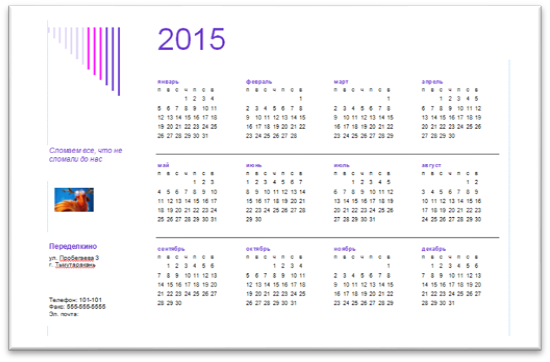
Рис. 9 Макет календаря на год на 1 странице

Рис. 10 Макет календаря на год, каждый месяц на отдельной странице
11. Для чего в окне Публикации заходим Файл/Создать/Встроенные/Календари необходимо установить даты начала и конца года, тем самым указав количество страниц в календаре, тогда результат такой установки будет как на рисунке 10
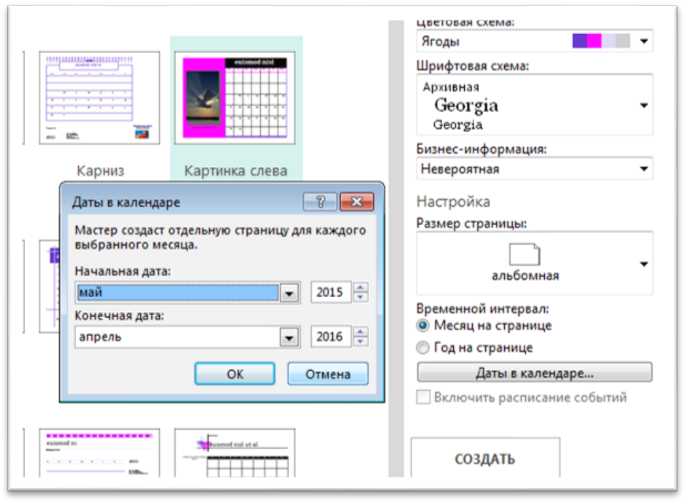
Рис. 11 Установка дат в календаре
12. Учитывая, что числа, выражающие даты в месяцы, вставляются в форме таблицы, необходимо их увеличить и разместить более удобно для восприятия их на странице

Рис. 12 Отформатированная страница календаря, с пометками на праздничные дни
Пояснительная записка и обучающая технология работы в НИС Publisher 2003
1. Перед созданием публикационных материалов необходимо заполнить карточку деловых данных (Рис. 2.1).

Рис. 2.1 Окно Параметров публикаций
2. Создать собственную карту деловых данных (Рис. 2.2), которые в ходе работы с документами автоматически буду отражаться на допустимых местах и формах. Зарегистрируйте персональную информацию: об основной работе; о второй работе; об организации-партнере; эмблему организации. Обратите внимание на то, что эти сведения можно изменить в любое время.

Рис. 2.2 Набор деловых данных пользователя
3. Публикация откроется на первой странице, на которой отображаются замещающий текст и изображения, а также заполнитель для бизнес-информации. Все эти элементы можно быстро обновить.

Рис. 2.3 Выбранный шаблон документа с данными
4. Чтобы изменить цветовую и шрифтовую палитру можно воспользоваться правой боковой панелью, где представлены вкладки со схемами (см. Рис. 2.3)
5. Чтобы вставить картинку вместо шаблонных, щелкните нужное изображение, где появится окно настройки изображения (Рис. 2.4 - 2.5).

Рис. 2.4 Вставка изображения

Рис. 2.5 Настройка изображения
6. Работа в НИС Publisher – это работа с графическими объектами, поэтому если необходимо вставить текст, то выберите на боковой панели объект «Надпись», наведите на рабочее поле документа и отчертите прямоугольник, в котором будут располагаться новые данные.



Задачи, пробные тесты
1. Выясните, распространяются ли акты законодательства о налогах и сборах на отношения, возникшие до их вступления в силу, то есть имеют ли они обратную силу. В примере иллюстрируется поиск с использованием поля «Текст документа», комплексная сортировка списка документов, копирование фрагмента текста в Microsoft Word.
2. Гражданин Н., направлявший по почте жалобу на решение таможенного органа, получил за подписью начальника этого таможенного органа ответ, в котором говорилось, что его жалоба оставлена без рассмотрения по существу, поскольку не была им подписана. Правомерное ли решение принял руководитель таможенного органа?
3.Гражданку Ф., которой по наследству досталась приватизированная квартира своей бабушки с телефоном, предприятие связи обязало повторно заключить договор на установку домашнего телефона с взиманием соответствующей платы. Сама гражданка Ф. считает, что ей, как собственнице квартиры, необходимо лишь переоформить договор оказания телефонной связи. Кто прав в этой ситуации? Разрешите спор со ссылками на законодательство, судебную практику и комментарии законодательства.
4. Корреспондент газеты, присутствующий на заседании арбитражного суда, после публичного оглашения судебного акта потребовал от судьи его копию для публикации в своей газете. Как в этой ситуации должен поступить судья? Дайте ответ со ссылками за законодательство, судебную практику и комментарии законодательства.
5. Определите, может ли одна коммерческая организация подарить другой компьютер. В примере иллюстрируется поиск по Правовому навигатору.
6. Подготовить макет бланка организации в НИС MS Publisher.
7. Подготовить макет календаря на год в НИС MS Publisher.
8. Подготовить образец информационно-справочного документа в НИС MS Publisher.
9. Подготовить образец контракта в НИС MS Publisher.
10. Подготовить образец организационно-распорядительного документа в НИС MS Publisher.
11. Подготовить образец планового документа в НИС MS Publisher.
12. Подготовить образец соглашения в НИС MS Publisher.
13. Подготовить образец учетно-статистического документа в НИС MS Publisher.
14. Создать базу данных «Лотерея» (10 записей). Запись базы данных содержит: Ф.И.О., количество игр, количество выигрышей. Вывести на экран сведения об игроках с количеством выигрышей больше заданного.
15. Создать базу данных «Лотерея» (10 записей). Запись базы данных содержит: Ф.И.О., количество игр, количество выигрышей. Вывести на экран сведения об игроках с количеством выигрышей больше заданного.
16. Создать базу данных «Маклер» (10 записей). Запись базы данных содержит сведения о квартирах: количество комнат, район, наличие телефона, этаж, контактный телефон, контактное время). Обеспечить поиск по указанному району и количеству комнат.
17. Создать базу данных «Паспортный стол» (10 записей). Запись базы данных содержит: ФИО, дату рождения, адрес (область, город, улица, дом, квартира). Выдать список граждан старше заданного возраста.
18. Создать базу данных «Сотрудники» (10 записей). Запись базы данных содержит: ФИО, заработная плата, стаж. Вывести на экран сотрудников со стажем больше заданного.
19. Создать базу данных для биржи труда (10 записей). Запись базы данных содержит: название предприятия, должность и зарплата. Вывести на экран зарплаты выше заданной
20. Создать базу данных для информационной системы «Здоровье» (10 записей). Запись базы данных содержит следующие сведения: ФИО служащего, год рождения, профессия, вес, рост, давление. Обеспечить поиск по году рождения.
21. Создать базу данных, содержащую анкеты студентов (10 записей). Запись базы данных содержит: фамилию, возраст, № зачетной книжки. Вывести на экран всех студентов указанного возраста.
22. Создать базу данных, содержащую сведения из записной книжки (10 записей). Запись базы данных содержит: фамилия, имя, отчество и телефон. Необходимо вывести на экран всех людей с одной и той же фамилией.
23. Создать базу данных, содержащую сведения из записной книжки (10 записей). Запись базы данных содержит: фамилия, имя, отчество и телефон. Необходимо вывести на экран всех людей с одной и той же фамилией.
24. Создать экспертную систему в MS PowerPoint на тему «Интернет-аукцион».
25. Создать экспертную систему в MS PowerPoint на тему «Электронная библиотека».
26. Создать экспертную систему в MS PowerPoint на тему «Электронный каталог пром.товаров».
|
из
5.00
|
Обсуждение в статье: Работа с настольной издательской системой Microsoft Publisher |
|
Обсуждений еще не было, будьте первым... ↓↓↓ |

Почему 1285321 студент выбрали МегаОбучалку...
Система поиска информации
Мобильная версия сайта
Удобная навигация
Нет шокирующей рекламы

